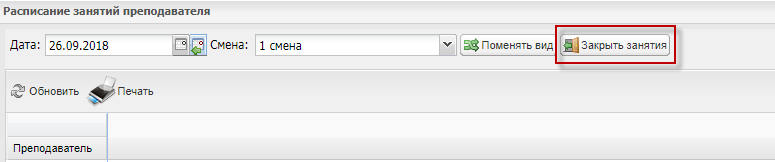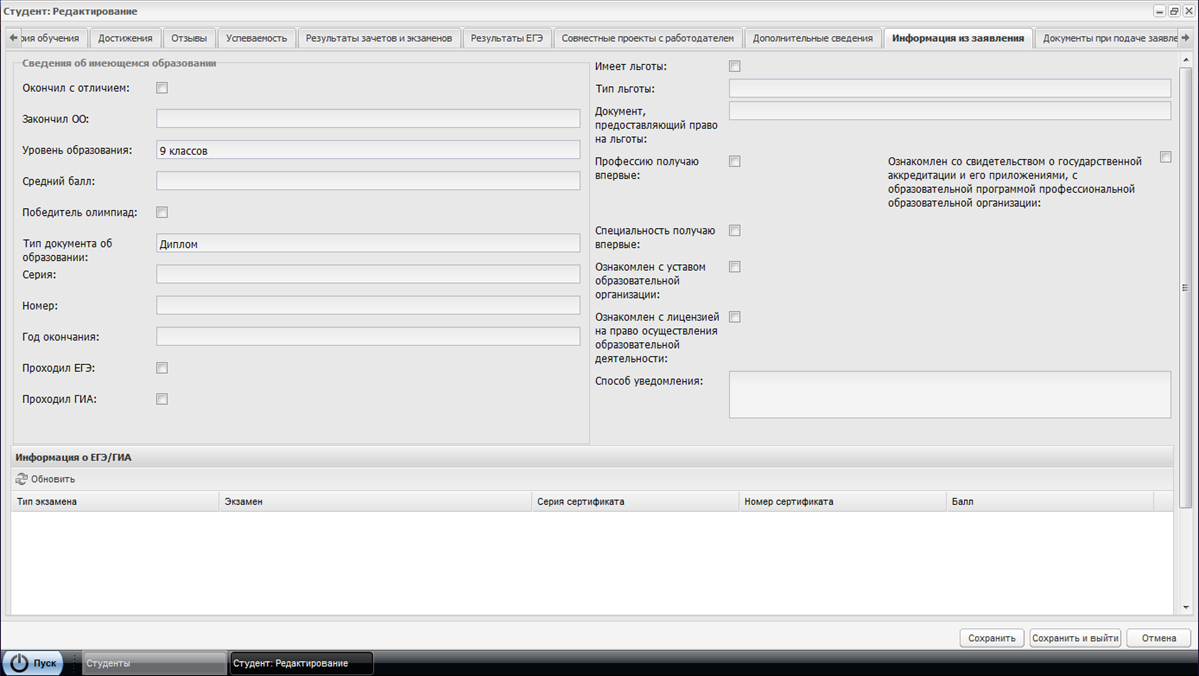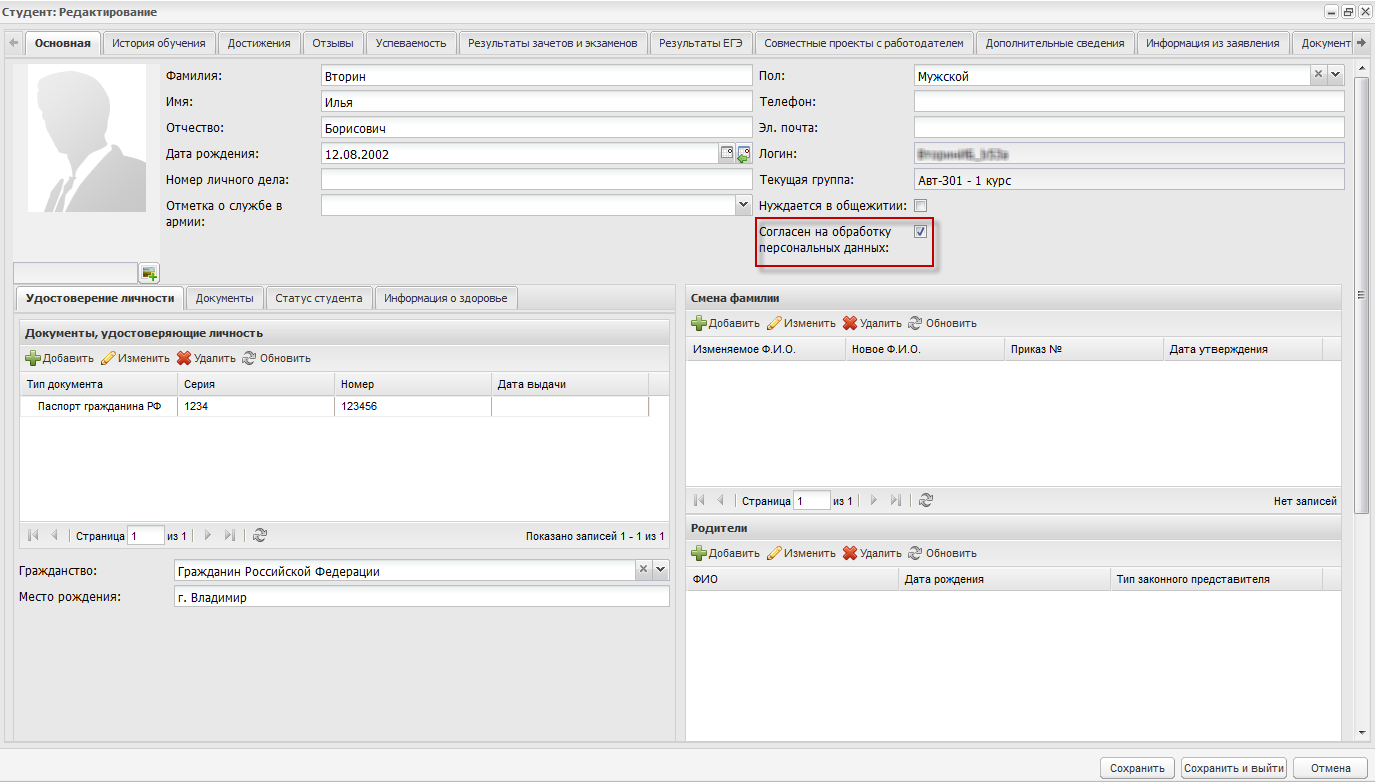Заглавная страница Избранные статьи Случайная статья Познавательные статьи Новые добавления Обратная связь FAQ Написать работу КАТЕГОРИИ: ТОП 10 на сайте Приготовление дезинфицирующих растворов различной концентрацииТехника нижней прямой подачи мяча. Франко-прусская война (причины и последствия) Организация работы процедурного кабинета Смысловое и механическое запоминание, их место и роль в усвоении знаний Коммуникативные барьеры и пути их преодоления Обработка изделий медицинского назначения многократного применения Образцы текста публицистического стиля Четыре типа изменения баланса Задачи с ответами для Всероссийской олимпиады по праву 
Мы поможем в написании ваших работ! ЗНАЕТЕ ЛИ ВЫ?
Влияние общества на человека
Приготовление дезинфицирующих растворов различной концентрации Практические работы по географии для 6 класса Организация работы процедурного кабинета Изменения в неживой природе осенью Уборка процедурного кабинета Сольфеджио. Все правила по сольфеджио Балочные системы. Определение реакций опор и моментов защемления |
Закрытие занятий преподавателяСодержание книги
Поиск на нашем сайте
При подключенном плагине «Закрытие занятий преподавателя» становится возможным одновременное закрытие всех занятий выбранного преподавателя в определенном промежутке времени. Чтобы закрыть занятия преподавателя перейдите в пункт главного меню «Пуск/Расписание/ Расписание занятий преподавателя» или выберите виджет «Расписание занятий преподавателя». Откроется окно расписания занятий преподавателя, в котором нажмите на кнопку «Закрыть занятия» (Рисунок 660).
Рисунок 660 – Кнопка «Закрыть занятия» Откроется окно «Закрыть занятия» (Рисунок 661). Заполните поля: - «Период обучения» – выберите значение из выпадающего списка. По умолчанию установлен текущий период обучения; - «Подпериод обучения» – выберите значение из выпадающего списка; - «Преподаватель» – выберите значение из справочника «Сотрудники»; - «Группы» – выберите значение из справочника «Группы». В справочнике отображаются только те группы, которые обучаются по выбранным предметам у выбранного преподавателя в заданном подпериоде. Доступен множественный выбор значений; - «Подгруппы» – выберите значение из справочника «Подгруппы». В справочнике отображаются только те подгруппы, которые обучаются по выбранным предметам у выбранного преподавателя в заданном подпериоде. Доступен множественный выбор значений; - «Предметы» – выберите значение из справочника «Предметы». Если выбраны группы и подгруппы, то в справочнике отображаются только те предметы, которые преподаются у выбранных групп и подгрупп. В остальных случаях отображаются все предметы. Доступен множественный выбор значений.
Рисунок 661 – Окно «Закрыть занятия» После заполнения полей нажмите на кнопку «Закрыть». Занятия будут закрыты. Закрытое занятие не доступно для редактирования. Журнал на урок доступен для просмотра, но не доступен для редактирования. 17.18 Модуль «Данные из заявления в портфолио студента» При подключенном модуле «Данные из заявления в портфолио студента» становятся доступными следующие вкладки в портфолио студента: «Информация из заявления», «Документы при подаче заявления». Реализовано автоматическое заполнение полей новых вкладок данными из заявления абитуриента при зачислении абитуриента через реестр «Рейтинг абитуриентов» модуля.
Открыть реестр можно через «Пуск/ Реестры/ Студенты». Далее выберите необходимого студента и нажмите кнопку «Изменить». Перейдите на вкладку «Информация из заявления» (Рисунок 662).
Рисунок 662 – Вкладка «Информация из заявления» Вкладка «Информация из заявления» содержит следующие поля: - «Окончил с отличием»; - «Закончил ОО»; - «Уровень образования»; - «Средний балл»; - «Победитель олимпиад»; - «Тип документа об образовании»; - «Серия»; - «Номер»; - «Год окончания»; - «Проходил ЕГЭ»; - «Проходил ГИА»; - «Имеет льготы»; - «Тип льготы»; - «Документ, предоставляющий право на льготы»; - «Профессию получаю впервые»; - «Специальность получаю впервые»; - «Ознакомлен с уставом образовательной организации»; - «Ознакомлен с лицензией на право осуществления образовательной деятельности»; - «Ознакомлен со свидетельством о государственной аккредитации и его приложениями, с образовательной программой профессиональной образовательной организации»; - «Способ уведомления». Таблица «Информация о ЕГЭ/ГИА» содержит следующие поля: - «Тип экзамена»; - «Экзамен»; - «Серия сертификата»; - «Номер сертификата»; - «Балл». Все поля вкладки автоматически заполняются при зачислении абитуриента через модуль «Приемная комиссия», раздел «Рейтинг абитуриентов». Во вкладку «Основная» добавлено поле «Согласен на обработку персональных данных» (Рисунок 663).
Рисунок 663 – Вкладка «Основная», поле «Согласен на обработку персональных данных»
|
|||||
|
Последнее изменение этой страницы: 2021-04-20; просмотров: 63; Нарушение авторского права страницы; Мы поможем в написании вашей работы! infopedia.su Все материалы представленные на сайте исключительно с целью ознакомления читателями и не преследуют коммерческих целей или нарушение авторских прав. Обратная связь - 18.119.116.77 (0.013 с.) |